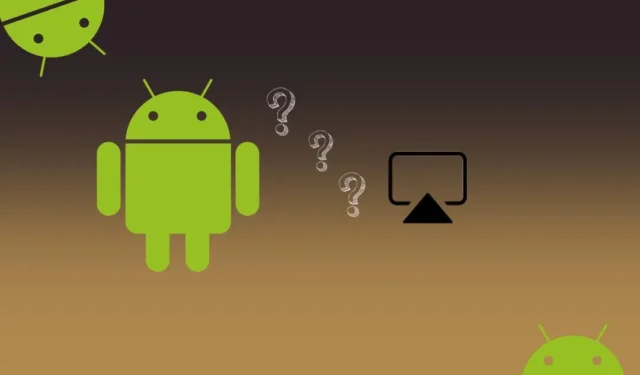
iPhone 사용자로서 귀하는 적어도 한 번은 AirPlay를 사용해 본 적이 있어야 합니다. 그리고 삼성이나 다른 Android 휴대폰으로 전환한 후에는 Android 휴대폰에 AirPlay에 상응하는 기능이 있는지 궁금할 것입니다. 다행히도 있습니다. AirPlay는 Apple 장치와 일부 TV 간에 비디오나 오디오를 무선으로 스트리밍하거나 미러링할 수 있는 프로토콜입니다. 예를 들어 iPhone에서 TV로 비디오를 스트리밍할 수 있습니다. 여러분이 해야 할 일은 iPhone에서 AirPlay 아이콘을 탭하고 스트리밍하려는 장치를 선택하는 것뿐입니다. Android의 AirPlay에 해당하는 것이 무엇인지, 어떻게 사용하는지 알아봅시다.
1. 캐스트
Android 휴대폰의 AirPlay와 가장 유사한 기능은 캐스팅 기능입니다. 모든 Android 휴대폰은 기본적으로 전송을 지원합니다. Google, OnePlus, Moto 등의 휴대폰에는 모두 Chromecast 지원이 포함됩니다. 유일한 것은 캐스팅, 스크린캐스트, 미러 등과 같이 휴대폰마다 다른 이름으로 알려져 있다는 것입니다. 그러나 모두 동일한 작업을 수행합니다. 즉, 휴대폰에서 TV로 콘텐츠를 스트리밍할 수 있습니다.
TV로 이동하려면 TV에 Chromecast 기능이 내장되어 있거나 Chromecast 지원 기기가 TV에 연결되어 있어야 전송 기능이 작동합니다. 다행히 대부분의 최신 스마트 TV에는 Chromecast 기능이 내장되어 있습니다.
YouTubeYouTube Music 등과 같은 지원되는 앱을 열면 상단에 전송 버튼이 표시됩니다. 이를 탭하고 TV를 선택하면 휴대폰에서 콘텐츠를 스트리밍할 수 있습니다. 항상 그렇듯이 두 장치가 동일한 Wi-Fi 네트워크에 있는지 확인하십시오. 일반적으로 전송은 특정 앱의 콘텐츠만 스트리밍하며 휴대전화에서 미러링 기능이 알려져 있지 않는 한 휴대전화를 미러링하지 않는다는 점에 유의하세요.

많은 Android 휴대전화에서는 설정 > 아래에서 전송 기능을 찾을 수 있습니다. 연결된 장치 > 연결 환경설정 > 전송 또는 설정 > 연결 & 공유 > 무선 디스플레이 > 사용. Quick Tile 메뉴에서도 바로가기를 찾을 수 있습니다.

2. 미르캐스트
Android의 다음 AirPlay 대안은 Mircast 기능입니다. Miracast를 사용하면 주로 휴대폰 화면을 TV와 같은 더 큰 디스플레이에 무선으로 미러링할 수 있습니다. 앱에서만 콘텐츠를 스트리밍하는 전송과는 다르지만 여기에서는 휴대전화 화면 전체가 TV에 미러링됩니다. 예상대로 TV는 Miracast 기술을 지원해야 합니다. 대부분 Samsung Galaxy 휴대폰에서는 Smart View라는 이름으로, 다른 휴대폰에서는 Screen Mirroring으로 찾을 수 있습니다.
여러 면에서 캐스팅과 유사합니다. 기본적으로 작동하며 사용하기 위해 추가 앱이나 하드웨어가 필요하지 않습니다. 그러나 캐스팅과 달리 Miracast 표준은 일부 Android 휴대폰에서만 지원됩니다. 휴대폰에서 지원하는 경우 전송과 동일한 위치에서 액세스할 수 있습니다.
흥미로운 사실: Miracast는 Windows에서도 지원됩니다.
3. 삼성의 스마트뷰
Samsung Galaxy 휴대전화를 소유하고 있다면 AirPlay와 동등한 기능이 Smart View입니다. Miracast 기술을 사용하여 Samsung Galaxy Android 휴대전화의 콘텐츠를 삼성 또는 삼성 TV가 아닌 더 큰 디스플레이로 스트리밍합니다.
Samsung Galaxy 휴대폰에서 설정으로 이동한 후 연결된 장치 > 스마트 뷰. 지원되는 TV가 표시됩니다. 연결하려면 탭하세요.

빠른 액세스를 위해 Quick Tile 패널에서도 Smart View를 찾을 수 있습니다. 또한 갤러리 및 기타 비디오 앱과 같은 앱에는 Smart View 아이콘(두 개의 화살표가 있는 재생 아이콘)이 표시됩니다.

또한 SmartThings라는 삼성 전용 앱을 사용하여 Android 휴대전화의 콘텐츠를 TV로 미러링할 수도 있습니다.
4. 구글 홈 앱
Google Home 앱을 사용하여 Android 휴대전화를 Google TV 또는 Chromecast 지원 TV에 미러링할 수 있습니다. Google Home 앱을 열고 기기 섹션에서 TV를 추가하세요. 추가한 후에는 AirPlay의 화면 미러링 기능처럼 TV를 탭하고 내 화면 전송 버튼을 눌러 Android 휴대폰을 TV에 미러링하세요.

Google Home을 통한 전송이 작동하지 않는 경우 동일한 Wi-Fi 네트워크를 사용하고 있는지 확인하고 두 기기 모두에서 동일한 Google 계정을 사용해 보세요.
5. 타사 앱 사용
늘 그렇듯, Android 휴대폰에서 기본적으로 지원되지 않는 기능이 있는 경우 이를 위한 타사 앱을 사용하게 됩니다. 따라서 Android 휴대폰에서 TV로 콘텐츠를 전송하거나 미러링할 수 없는 경우 타사 전송 앱이 도움이 될 것입니다. 휴대전화에 기본 옵션이 표시되지 않더라도 휴대전화를 전송하고 미러링할 수 있습니다. 이러한 앱은 Android의 AirPlay에 대한 훌륭한 대안으로 간주될 수도 있습니다.
좋은 전송 앱 중 일부는 다음과 같습니다.
Android를 다른 기기로 전송
AirPlay에 해당하는 Android 제품을 찾으셨기를 바랍니다. 시작하기 전에 Android를 Windows PC로 전송, Linux하는 방법을 알아보세요. 및 크롬북.


답글 남기기